|

Nouveau
 Traduit Traduit
|
En [Néerlandais par Marion
ici
 |
En [Anglais ] par Marion
ici
 |
En [Anglais ] par Marion
ici
 |
En [Italien ] par Magdy
ici
 |
Traducteur ici
Days Dreams
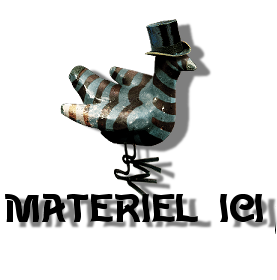
|
LES FILTRES
Mezzo force /Ice e1.03
pour
ancienne versions de psp
*
L and K's /pia
vous les trouvez
ici


mon site web

http://www.reneegraphisme.fr/ |
|
LES TUBES
* Le tube est de Silvana_vanesa_orsi
Ces tubes ont été reçu sur les groupes
de partage des tubeurs
Ou trouvé sur le net, au fil de mes nombreuses
recherches
que je remercie pour m 'avoir donné l’autorisation de
les utiliser
et qui sont magnifiques alors respectez leur travail
laissé le copyright svp
Si un de ces tubes vous appartient,
Contacter-moi
afin que je puisse faire un lien vers votre site
ou retirer celui -ci
Merci Renée
|
|
Avant de commencer
*
Ouvrir le matériel
Ouvrir les
tubes /dupliquer et fermer les originaux
Minimiser
Masque en bas de votre PSP
Mettre les filtres dans
leurs dossiers appropriés
Pinceaux et autres
outils dans leurs dossiers - Psp respectifs
Pour importer les
Presets / Double clic sur le fichier il se placera
automatiquement
*
Pour les anciennes versions de PSP
si vous avez un message d'erreur pour
ouvrir les tubes

Clic >OK et ils vont s'ouvrir
Merci
|
On
commence
1.
Ouvrir une image de 985 x 650 pixels- Transparente
-
Palette des
couleurs - Mettre en avant plan #b4bfc3 et le blanc en arrière plan
2.
Sélections - Sélectionner tout
-
Editer copier - Editer coller
''fond de départ'' dans la
sélection
DESELECTIONNER
3. Réglage Netteté - Netteté
4. Calques - Ajouter un nouveau calque
5.
Sélections - Charger-Enregistrer une sélection à partir du disque -
Charger la sélection ''@ renee-daydream-selection''
6. Editer copier - Editer coller le tube ''renee-daydream-image1'' dans la sélection
7. Calques /nouveau calque de masque/a partir du disque/masque 2020
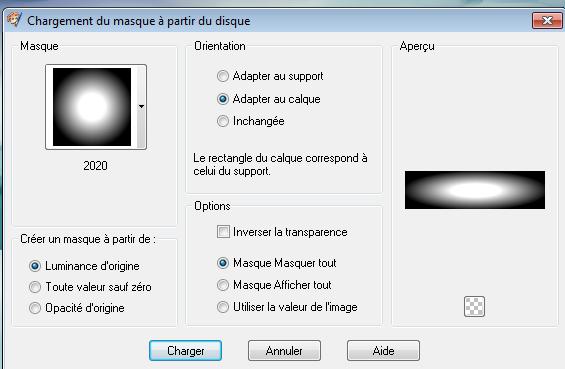
8. Calques /fusionner le groupe
9. Effets- Modules externes - Mezzo force /Ice e1.03
(ce filtre ne fonctionne qu'avec les
anciennes versions de psp)
si besoin l'effet est
dans le dossier tube sous le nom'' Effet MEZZO FORCE'' a coller
comme nouveau calque il est bien placé
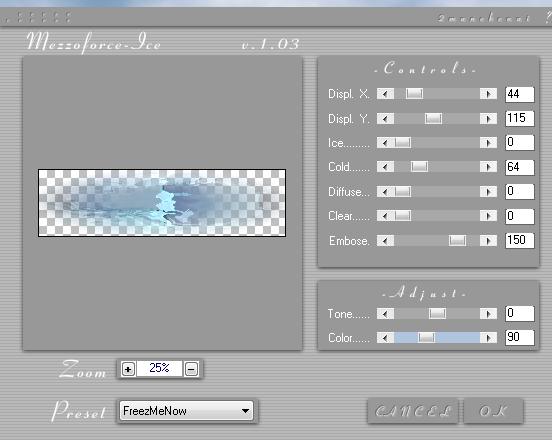
10. Sélection Désélectionner
11. Calques - Ajouter un nouveau
-
Outil pinceau -Appliquer le pinceau
''nuages''
avec la couleur avant plan
Reprendre ici si vous avez utilisé et coller le tube pinceau
''nuages''
Rester
sur ce calque
-
Sélections - Charger-Enregistrer une sélection à partir du disque -
Charger la sélection ''@ renee-daydream-selection
1''
Delete
12. Mettre le calque en Mode Lumière dure
13. Editer copier - Editer coller le tube ''renee-daydream-image2 (les briques)
comme nouveau calque
-
bien le placer
en bas de image
14. Calques - Ajouter un nouveau calque
15. Sélections /charger la sélection ''@ renee-daydream-selection2''
16. Pot de couleur - Remplir de la couleur avant plan
#b4bfc3
17. Sélections - Désélectionner
18. Réglage flou- Flou Gaussien à 12
19. Vous avez ceci dans la palette des calques
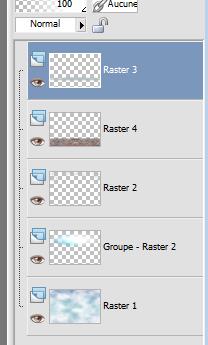
20. Placez vous sur le calque Raster 4/(celui des pavés )
21.
Sélections - Charger-Enregistrer une sélection à partir du disque -
Charger la sélection
'@ renee-daydream-selection3''
22. Réglage Teinte et saturation - Colorisation
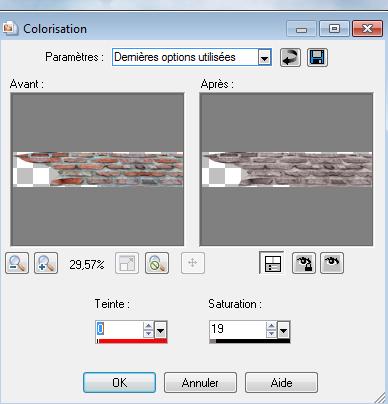
23. Sélections Désélectionner
- Vous replacer en haut de la palette des calques
24. Calques - Ajouter un nouveau calque
- Activer outil sélection (S) Type rectangle
- Tracer une sélection
pas trop grande voir capture ci dessous
-
Outil sélectionner - Type Perspective rectifier comme ceci la forme
tracée
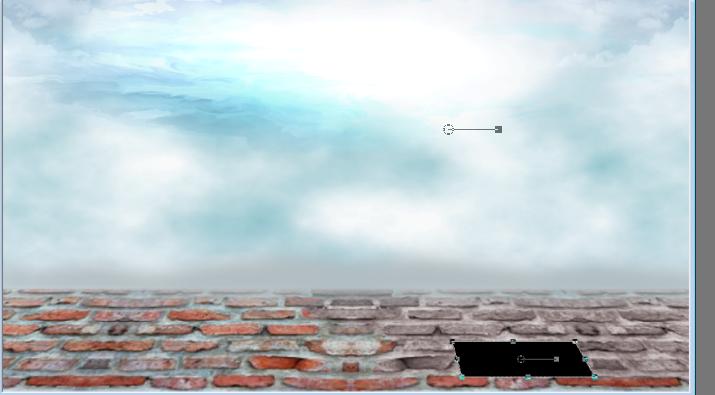
- Pot de couleur - Remplir de noir
- Vous replacer sur le calque Raster 4
- Activer outil lasso /Sélectionner une rangée de brique comme ceci

- Editer copier - Editer coller comme nouveau calque
- Calques - Agencer en haut de la pile
- Et venir placer le morceau comme ceci en haut de la forme
-
ajuster a votre
travail de manière a faire croire a un trou dans le sol
- Avec outil perspective (mode libre) replacer a droite un morceau de pavé
comme ceci

- Calques - Fusionner vers le bas
- Sur ce calque fusionné
- Réglage teinte et saturation /Glissement de la teinte
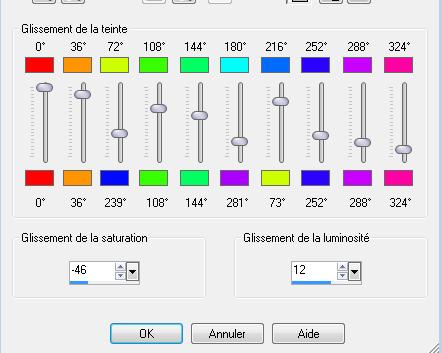
25. Calques -Fusionner les calques visibles
26. Activer le tube ''renee-daydream-fenêtre''
-
Image
redimensionner à 90%
-
Editer copier - Editer
coller comme nouveau calque /placer comme ceci

27. Effets- Modules externes - EyeCandy 5 Impact - Perspective shadow / Preset: ''renee -daydream-shadow''
28. Calques - Ajouter un nouveau calque
29. Sélections /charger la sélection'' @ renee-daydream-selection4''
- Pot de couleur - Remplir de la couleur avant plan
30. Calques- Ajouter un nouveau calque
31. Ouvrir le motif ''diamonds4600'' dans votre Psp
- Palette des couleurs
- Motif actif /
configuré comme ceci
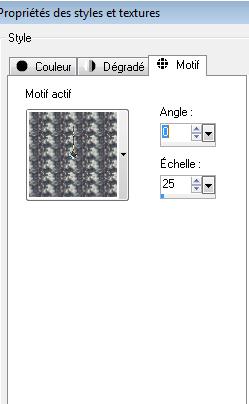
32.
Pot de couleur -Remplir la sélection du motif
- Mettre le calque en
Mode Lumière douce
33. Sélections - Désélectionner
34. Calques - Fusionner le calque du dessous
35. Calques - Agencer sous le calque Raster 2 (celui de la fenêtre
)comme ceci
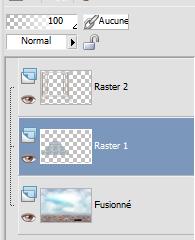
36. Mettre le calque en Mode Luminance et Opacité à 68
37. Activer le tube ''121_silvana_vanesa_orsi_enero_26_2009''
- Images - Redimensionner 2 fois a 75%
- Images
-
Miroir
-
Editer copier - Editer coller
comme nouveau calque
38. Editer copier - Editer coller le tube '''Renee-daydream-echelle ''comme
nouveau calque
39. Editer copier - Editer coller le tube ''renee-daydream-arbre et arbre ampoule
''comme nouveau calque
- Bien placer ces 2 tubes dans le trou entre les dalles pour créer effet(
voir terminé)
40. Editer copier - Editer coller le tube ''renee-daydream-papillon-
comme nouveau calque - placer
- Effets- Effets 3D / Ombre portée 5/2/50/3 noir
41. Ouvrir le tube ''mtfp_464_Angel_of_August-@_ MichaelParkes''
et coller
le tube mtpf_tubes2 /en place
42. Avec votre gomme supprimer la partie de échelle devant la poitrine
du chat
43. Editer copier - Editer coller le tube ''renee -daydream-lampe ''
comme nouveau calque
- Placer en haut a droite
- Mettre en mode Luminance H
44.
Editer copier - Editer coller le tube ''renee-daydream-porte-blanche'' comme
nouveau calque
-
Placer
a droite
- Calque
agencer ce calque sous celui des arbres dans la palette des calques
45. Mettre le calque en mode exclusion
46. Editer copier - Editer coller le tube ''oiseau au chapeau'' placer sur échelle
47. Editer copier - Editer coller le tube ''fillette en bleu '' bien placer
48.
Editer copier - Editer coller le tube ''oiseau arbre ''bien placer
49. Editer copier - Editer coller les tubes du texte et les placer a votre goût
50. Image - Ajouter des bordures de 5 pixels en noir
51. Image - Ajouter des bordures de 40 pixels en blanc
52.
Image - Ajouter des bordures de 5 pixels en noir
53. Avec la baguette magique sélectionner la bordure de 40 pixels
54. Effets- Modules externes - L and K's /Pia mettre à 15
DESELECTIONNER
C'est terminé- Merci
Renée
Ecrite
mise en place
le 2011
*
Toute ressemblance avec une leçon existante est une pure
coïncidence
*
N'oubliez pas de
remercier les gens qui travaillent avec nous et pour
nous j'ai nommé les tubeurs - testeurs et les
traductrices Merci
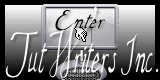

|
Pour voir vos réalisations c'est ici
 |
|